U zavisnosti od verzije programa Word ili programa Outlook koju koristite, možete da umetnete različite objekte (kao što su PDF datoteke, Excel grafikoni ili radni listovi ili PowerPoint prezentacije) u Word ili e-poruku tako što ćete ih povezati ili ugraditi. Da biste umetnuli objekat, izaberite stavku Objekat na kartici Umetanje.
Umetanje novog objekta
Da biste kreirali novu datoteku koja je umetnuta u Word ili e-poruku:
-
U dijalogu Objekat izaberite karticu Kreiranje novog , a zatim izaberite opciju sa liste Tip objekta.
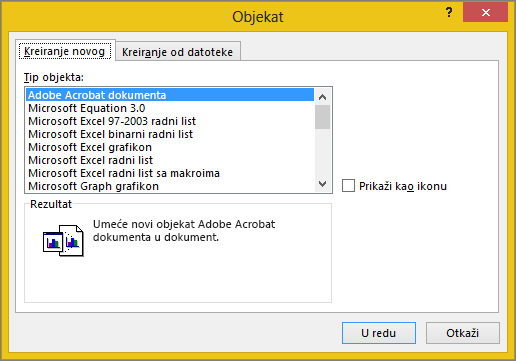
Otvara se podrazumevani program za taj tip datoteke u kojem možete da unesete bilo koji tekst ili podatke koje želite. Kada zatvorite program, sav dodati sadržaj ili promene pojavljuju se u dokumentu Word ili e-poruci.
-
Ako želite da se nova datoteka pojavi kao ikona na koju se može kliknuti, a ne na prvu stranicu nove datoteke, izaberite stavku Prikaži kao ikonu. Ako je izbor u ovom polju za potvrdu izabran, možete da odaberete drugu ikonu tako što ćete kliknuti na dugme Promeni ikonu.
Saveti:
-
Informacije u odeljku "Rezultat " se promene na osnovu izabranog tipa objekta i toga da li je izabrana ikona Prikaži kao. Koristite ove informacije da biste odredili šta želite da umetnete i kako želite da se pojave.
-
Da biste uredili informacije u umetnutom objektu, kliknite dvaput na objekat.
-
U programu Outlook opcija Prikaži kao ikonu dostupna je samo ako oblikujete e-poštu kao RTF ( oblikovanje teksta > Oblikovanje > Format poruke > obogaćeni tekst).
Povezivanje ili ugrađivanje postojeće datoteke
Da biste povezali ili ugradili objekat koji je već kreiran:
-
U dijalogu Objekat izaberite karticu Kreiranje od datoteke, a zatim kliknite na dugme Potraži da biste pronašli datoteku koju želite da umetnete.
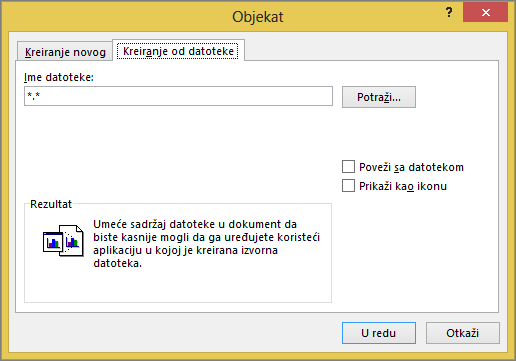
-
Da biste kreirali vezu ka izvornoj datoteci, umesto da je ugradite u Word ili e-poruku, izaberite stavku Poveži sa datotekom.
-
Ako želite da se umetnuta datoteka pojavi kao ikona na koju se može kliknuti, a ne na prvu stranicu datoteke, izaberite stavku Prikaži kao ikonu. Ako je izbor u ovom polju za potvrdu izabran, možete da odaberete drugu ikonu tako što ćete kliknuti na dugme Promeni ikonu.
Savet: Informacije u odeljku Rezultat se promene na osnovu toga da li su izabrane stavke Poveži sa datotekomi Prikaži kao ikonu. Koristite ove informacije da biste odredili šta želite da umetnete i kako želite da se pojave.
Ugrađeni objekti naspram povezanih objekata
Ugrađeni objekti postaju deo Word ili e-poruke i, kada ih umetnete, oni više nisu povezani ni sa kojom izvornom datotekom.
Povezani objekti mogu da se ažuriraju ako je izvorna datoteka izmenjena. Povezani podaci skladište se u izvornu datoteku. Datoteka Word e-poruka (odredišna datoteka) skladišti samo lokaciju izvorne datoteke i prikazuje prikaz povezanih podataka. Koristite povezane objekte ako je veličina datoteke ograničena.










